Es gibt verschiedene Blockvorlagen mit Bildern:
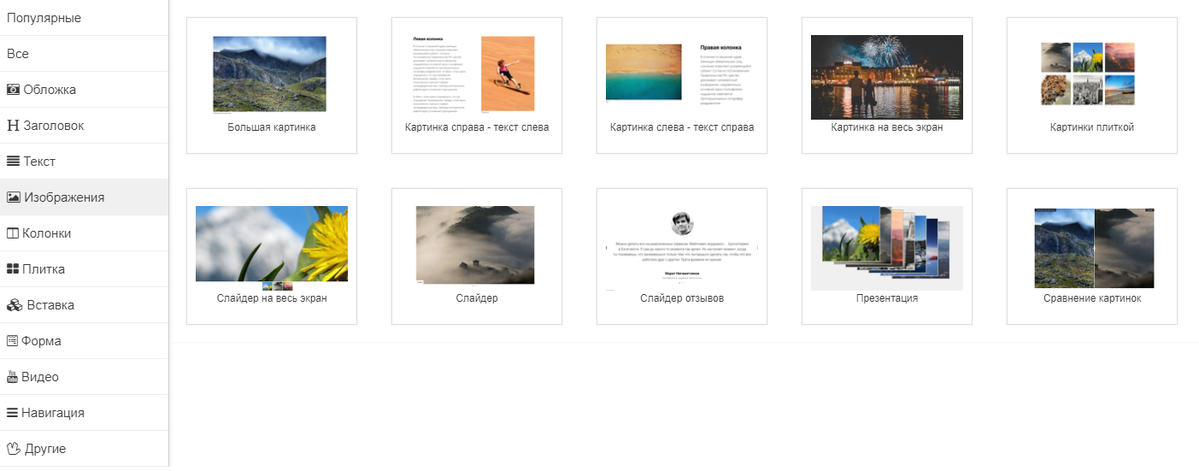
“Großes Bild” — ein Bild in der Mitte des Bildschirms mit einem Schriftzug darunter.
Man kann kombinierte Blocks einfügen, bei denen das Bild neben dem Tex platziert ist.
“Bild rechts — Text links” und “Bild links — Text rechts” – das sind Blocks mit zwei Spalten, deren Inhalt man unabhängig voneinander ändern kann.
“Vollbildschirmbild” ist einfach ein großes Bild in der Größe des Bildschirms.
“Bilder mit Kachel-Ansicht” — Vorschau einiger Bilder, die sich mit dem Klick in ihrer vollen Größe öffnen. Wenn man im Editiermodus auf ein Bild klickt, kann man die Zahl der Bilder ändern.
“Slider” und “Vollbildschirmslider” ermöglichen es, mehrere Bilder einzufügen und dazwischen zu navigieren (die Navigationsart kann man in den Einstellungen ändern).
“Rückmeldungenslider” ermöglicht es, einige kleinere Bilder und einen Text darunter einzufügen.
“Präsentation” — der Administrator wird die Möglichkeit haben, durch die Bilder zu scrollen, die in die Präsentation eingefügt sind (zum vorherigen/nächsten Bild).
Ein Vergleich zwischen den Bildern erlaubt es, in einen Block zwei Bilder zugleich einzufügen. Die Navigation zwischen den Bildern ist mit Hilfe des Ziehpunktes möglich.
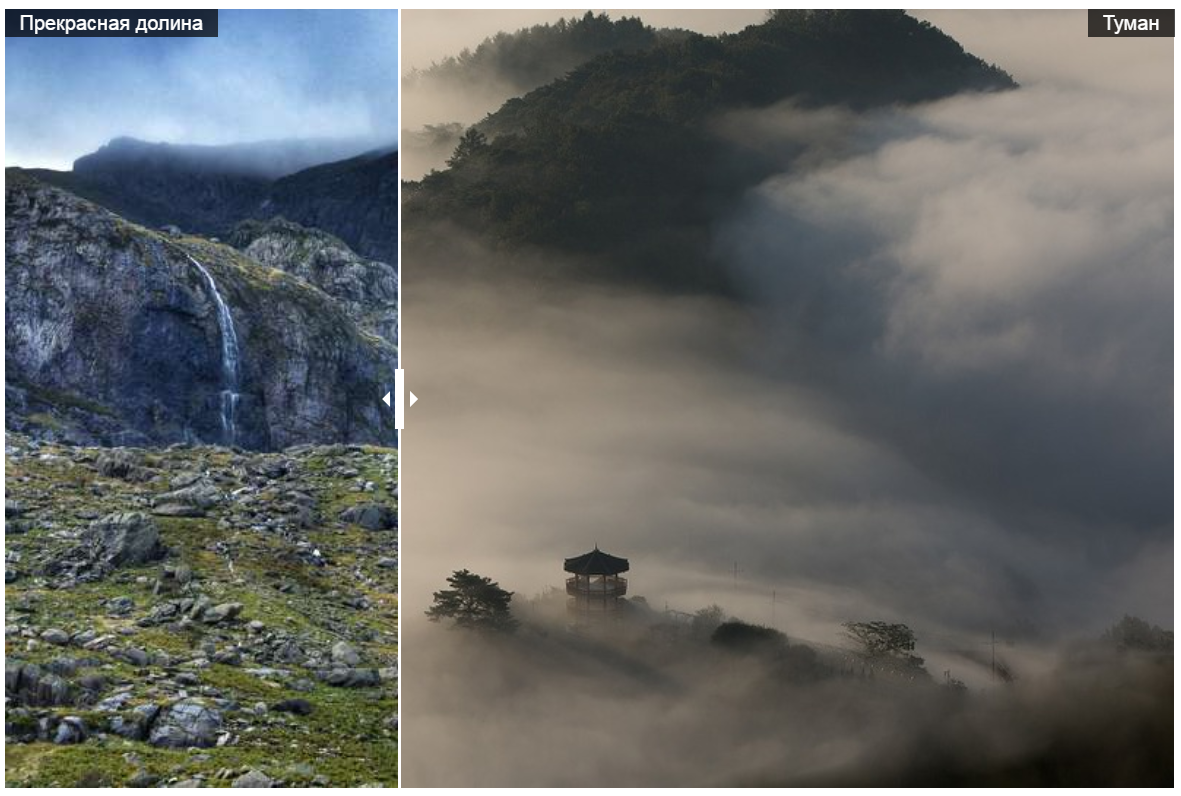 "
alt="
"
alt="
Block "Bildervergleich"
" style="border-radius: !important; " />
Block "Bildervergleich"
In den Einstellungen der Bilder für die Blocks “Großes Bild”, “Bild rechts — Text links” und “Bild links — Text rechts” können Sie individuelle Einzüge und die Ausrichtungsart vorgeben, einen Schatten hinzufügen, die Eckenabrundung einstellen und andere Einstellungen vornehmen.
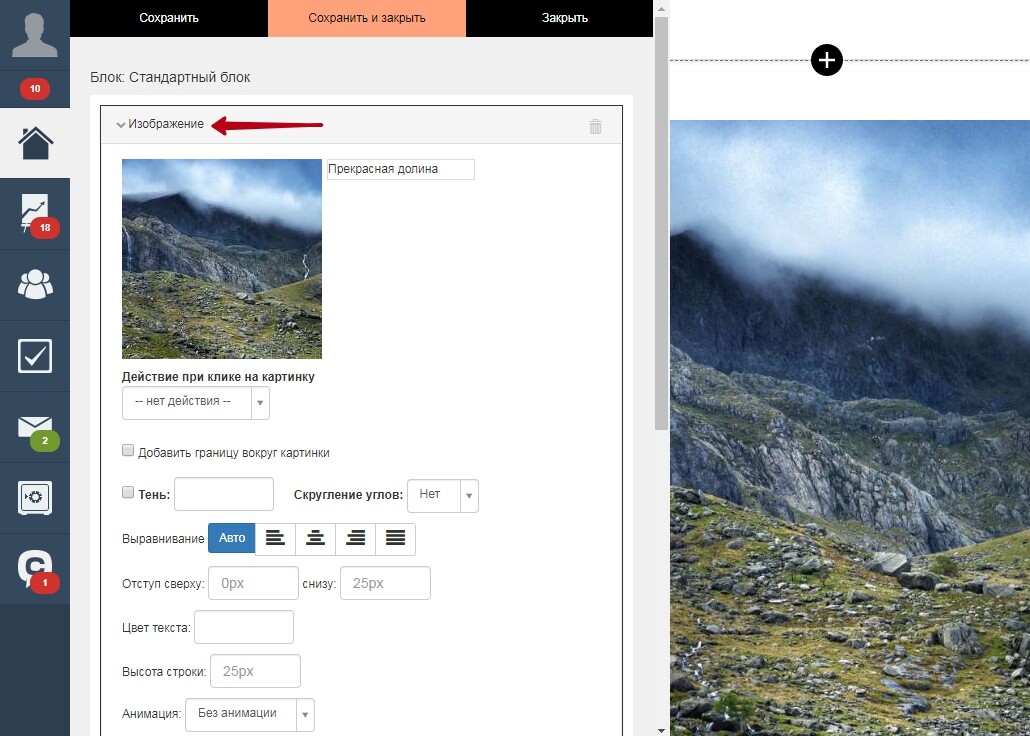
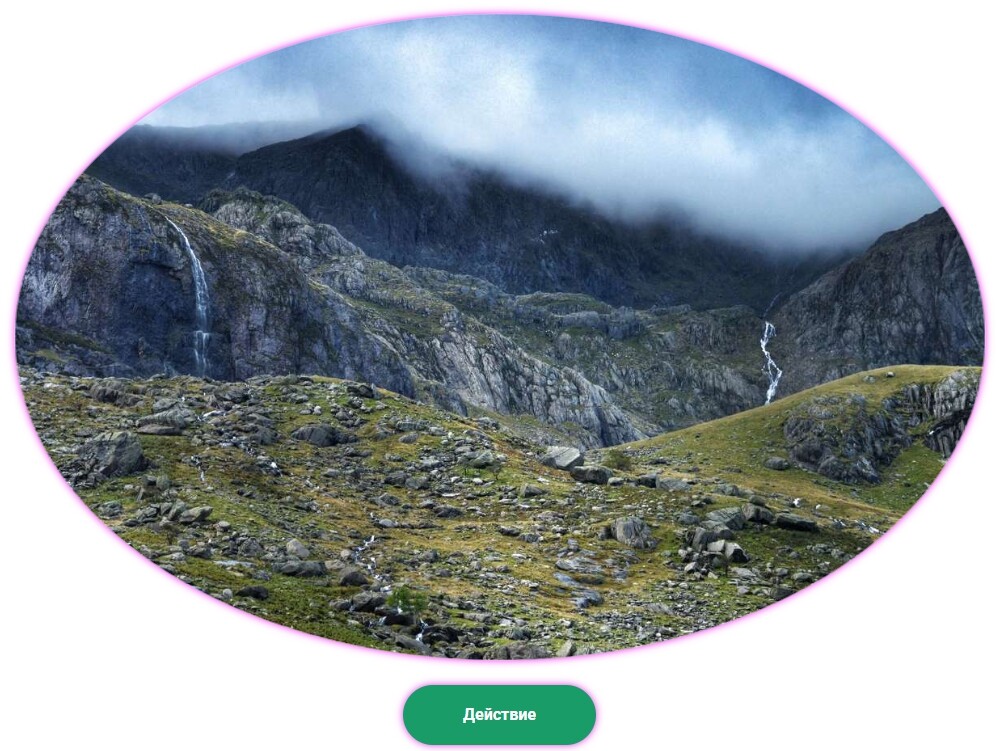
Bild und Schaltfläche für Schatten und abgerundete Ecken
Um die Downloadgeschwindigkeit der Seite zu erhöhen, werden die Bilder in den meisten Blockarten optimiert. Dabei werden sie auf eine bestimmte Größe komprimiert, die bei verschiedenen Blockarten unterschiedlich ist.
Normalerweise ändert sich die Bildqualität durch die Optimierung nur geringfügig.
Für alle Blockarten mit Bildern, außer den Blocks “Großes Bild” und “Rückmeldungenslider” kann man die Option “Bild nicht optimieren” vorgeben.
Diese Option verhindert die Kompression des Bildes. Bei deren Benutzung wird die Bildgröße so bleiben, wie sie in der Stammdatei ist.
Der Flag “Bild nicht optimieren” kann von Nutzen sein:
- für Benutzer, die die Bilder selbst optimieren, indem sie ihre Größe nach Bedarf ändern;
- für Benutzer, für die die Bildqualität wichtiger ist als die Downloadgeschwindigkeit.
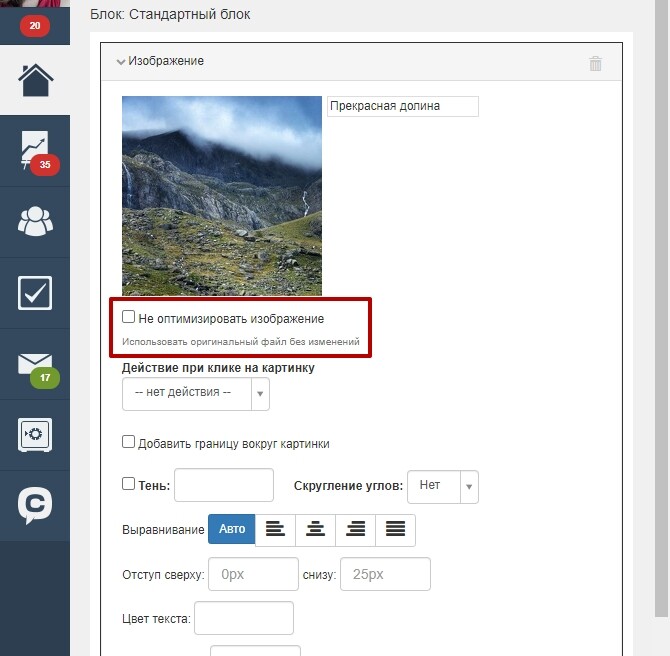

bitte autorisieren Sie sich